VSCode配置python调试环境
很久之前的一个小编,翻出来看看
- VSCode配置python调试环境
* 1.下载python解释器
* 2.在VSCode市场中安装Python插件
* 4.在用户设置里加两条
* 5.接下来是正式的调试了- 1080 两个数的平方和
- Input
- Output
- Input示例
- Output示例
- 1080 两个数的平方和
1.下载python解释器
安装到系统某个路径例如C:\python36
最好添加到Path,也可以不加
2.在VSCode市场中安装Python插件
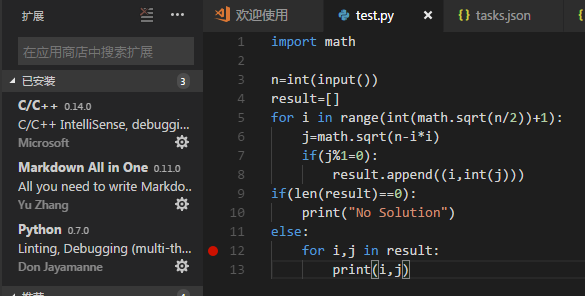
3.同样是打开一个文件夹,新建一个.py文件(这样容易识别项目,vscode就需要新建一个文件夹)
4.同样是launch.json文件和tasks.json文件
launch.josn
{
// 使用 IntelliSense 了解相关属性。
// 悬停以查看现有属性的描述。
// 欲了解更多信息,请访问: https://go.microsoft.com/fwlink/?linkid=830387
"version": "0.2.0","configurations": [
{
"name": "Python","type": "python","request": "launch","stopOnEntry": false,//是否在第一条语句时程序停止,下面的这个选项都一样
"pythonPath": "C:/python34/python",//可执行文件路径
"program": "${file}","cwd": "${workspaceRoot}","env": {},"envFile": "${workspaceRoot}/.env","debugOptions": [
"WaitOnAbnormalExit","WaitOnnormalExit","RedirectOutput"
]
},{
"name": "PySpark","stopOnEntry": true,"osx": {
"pythonPath": "${env:SPARK_HOME}/bin/spark-submit"
},"windows": {
"pythonPath": "${env:SPARK_HOME}/bin/spark-submit.cmd"
},"linux": {
"pythonPath": "${env:SPARK_HOME}/bin/spark-submit"
},"program": "${file}",{
"name": "Python Module","pythonPath": "${config:python.pythonPath}","module": "module.name",{
"name": "Integrated Terminal/Console","cwd": "","console": "integratedTerminal","WaitOnnormalExit"
]
},{
"name": "External Terminal/Console","console": "externalTerminal",{
"name": "Django","program": "${workspaceRoot}/manage.py","args": [
"runserver","--noreload","--nothreading"
],"RedirectOutput","DjangoDebugging"
]
},{
"name": "Flask","program": "fully qualified path fo 'flask' executable. Generally located along with python interpreter","env": {
"FLASK_APP": "${workspaceRoot}/quickstart/app.py"
},"args": [
"run","--no-debugger","--no-reload"
],{
"name": "Flask (old)","program": "${workspaceRoot}/run.py","args": [],{
"name": "Pyramid","args": [
"${workspaceRoot}/development.ini"
],"Pyramid"
]
},{
"name": "Watson","program": "${workspaceRoot}/console.py","args": [
"dev","runserver","--noreload=True"
],{
"name": "Attach (Remote Debug)","request": "attach","localRoot": "${workspaceRoot}","remoteRoot": "${workspaceRoot}","port": 3000,"secret": "my_secret","host": "localhost"
}
]
}
tasks.json
{
// See https://go.microsoft.com/fwlink/?LinkId=733558
// for the documentation about the tasks.json format
"version": "2.0.0","tasks": [
{
"taskName": "echo","type": "shell","command": "C:\\python34\\python",//Python可执行文件路径
"args": ["${file}"]
}
]
}
4.在用户设置里加两条
settings.json
"python.pythonPath": "C:\\python34\\python",//路径 "python.linting.enabled": false,//忘了是什么东西了,反正有用
Linting (Prospector,Pylint,pycodestyle,Flake8,pylama,pydocstyle,mypy with config files and plugin
静态代码扫描(可以理解为代码语法和格式错误提示,支持多种linter)
5.接下来是正式的调试了
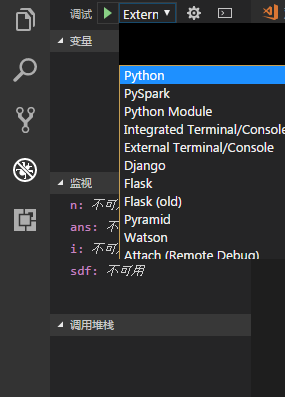
默认是Python选项
按\(<F5>\)启动调试
然后在
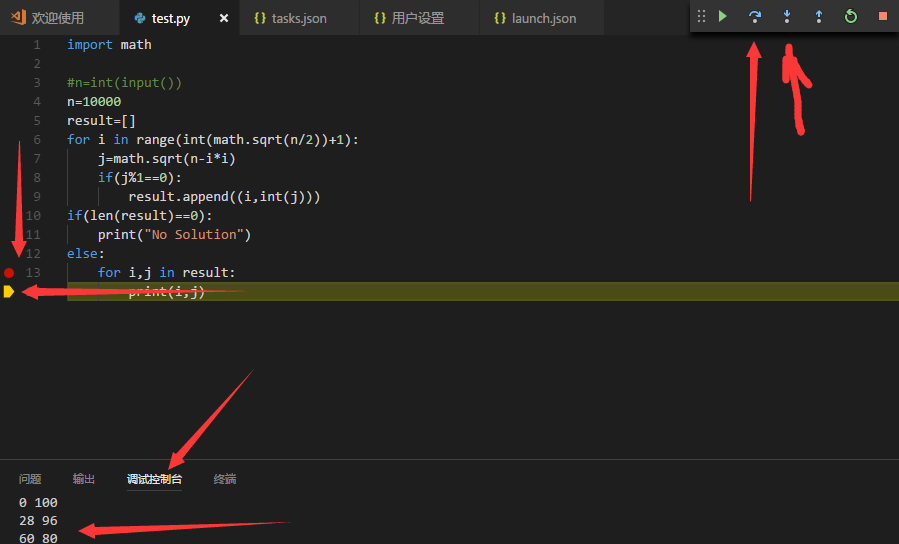
中有一些东西就是这样
但是这个默认的\(python\)选项并不能由用户输入
所以有

这个和下面的那个都可以
这个Intergrated……的选项是下图的小编
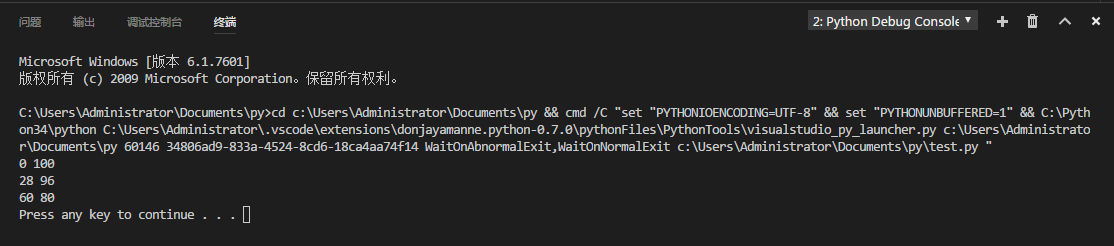
其实这个可以直接
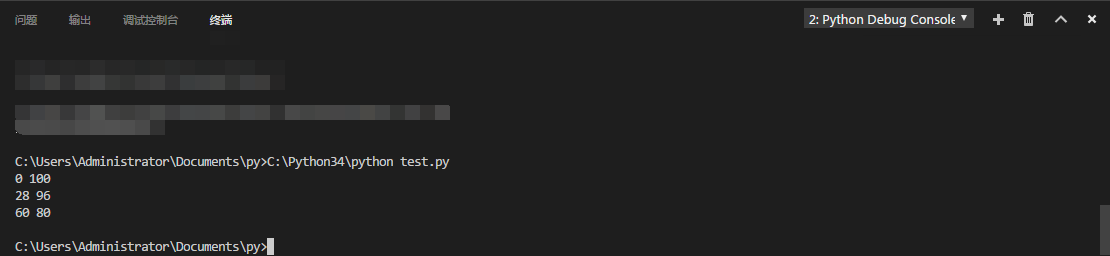
直接当成cmd来用同样可以由用户输入
然后那个External……的选项只不过是开了一个控制台窗口
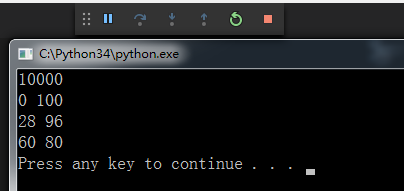
2333……
剩下的可以自己试试
说不定有惊喜
翻出很久之前做的一道题目
用py3写的
刚刚一直在用的test.py就是用的这道题的代码
1080 两个数的平方和
基准时间限制:1 秒 空间限制:131072 KB 分值: 5
给出一个整数N,将N表示为2个整数i j的平方和(i <= j),如果有多种表示,按照i的递增序输出。
例如:
(注:3 11同11 3算1种)
Input
一个数N()
Output
共K行:每行2个数,i j,表示。
如果无法分解为2个数的平方和,则输出
Input示例
130
Output示例
3 11
7 9






